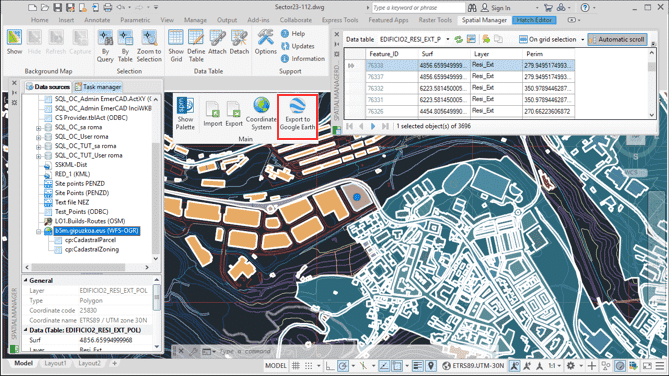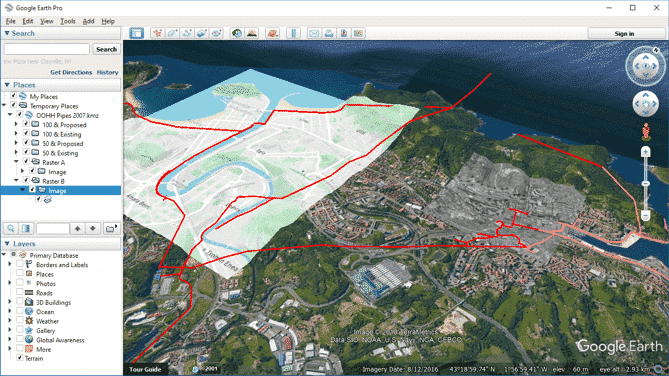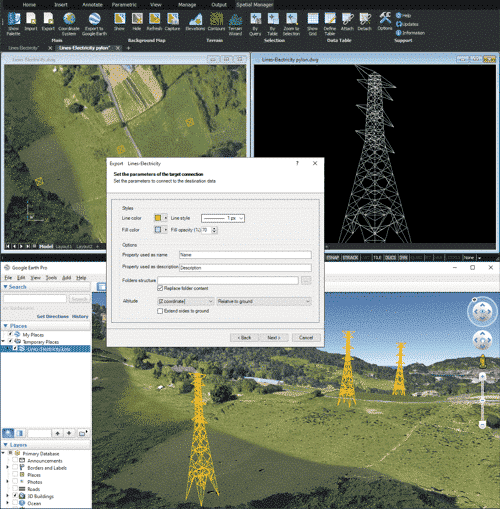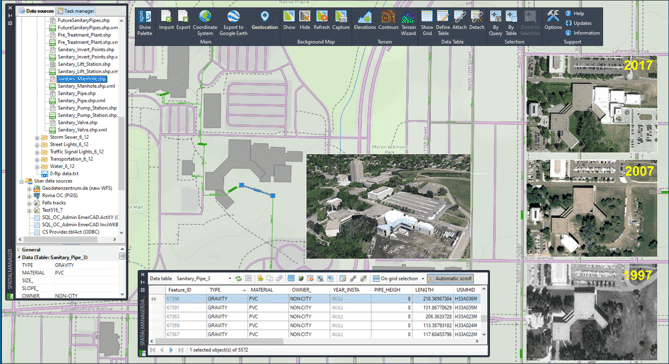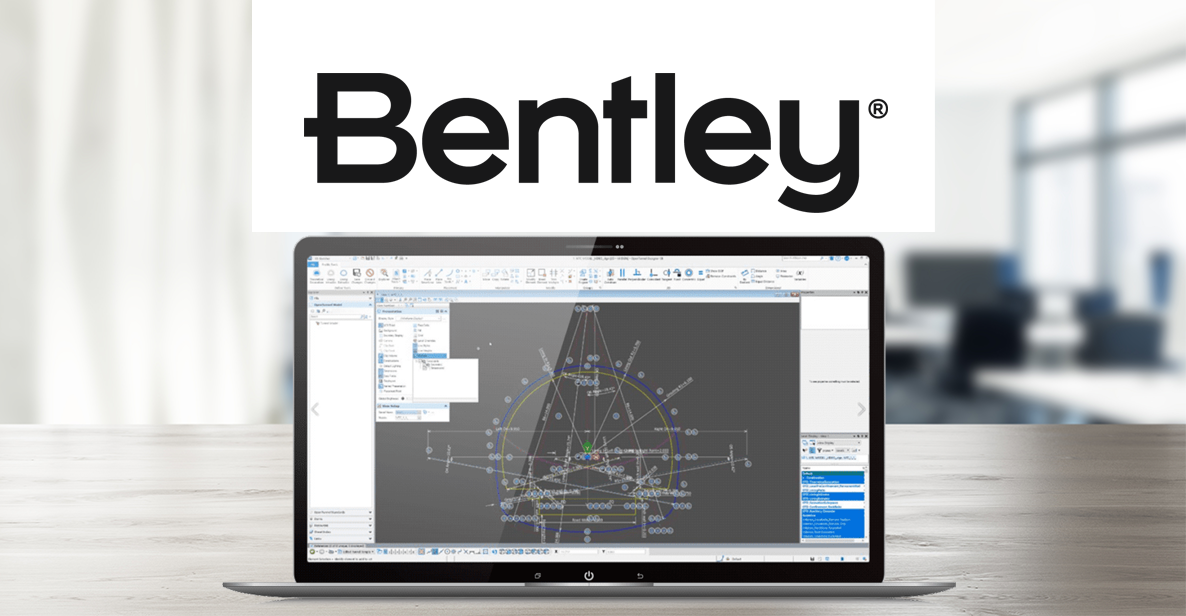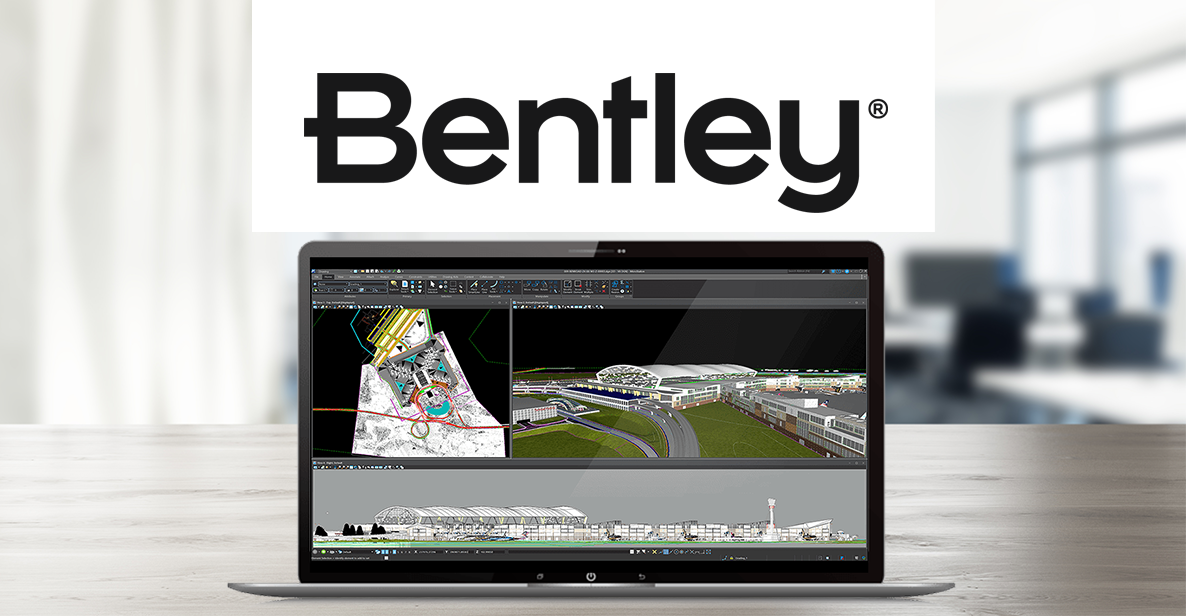Google Earth je ena izmed najbolj priljubljenih platform za 2D in 3D vizualizacijo prostorskih in geografskih informacij, ne samo zato, ker je brezplačna in zelo dostopna tudi neizkušenemu uporabniku, ampak tudi zaradi priloženih orodij in pogosto posodobljenih zemljevidov.
V tem članku vam bomo predstavili 4 neverjetna “Spatial Manager” orodja in tehnike za podatkovno komunikacijo Google Earth (AutoCAD, GstarCAD, BricsCAD, ZWCAD ali Desktop). Upamo, da vam bodo informacije v pomoč pri vsakodnevnem delu v okolju grafičnega in alfanumeričnega upravljanja geo-prostorskih podatkov.
1 – Dva načina za prenos risb ali zemljevidov v Google Earth
Možnost 1: Objavljanje v Google Earth
Prva funkcija ‘Spatial Manager’, ki vam omogoča, da iz risbe ali zemljevida ustvarite datoteko KML/KMZ. Izberite “Izvozi v GoogleEarth” (“Export to Google Earth”) ali ukaz SPMCREATEKML v različicah CAD.
S tem neposrednim in intuitivnim orodjem lahko izberete predmete, plasti (layer) ali celotno risbo / zemljevid in določite še nekaj možnosti za ustvarjanje “klonirane” datoteke, ki jo lahko ob koncu postopka odprete neposredno v programu Google Earth. Vse vrste točk, linearnih, poligonalnih ali celo rastrskih predmetov (samo CAD različice), ki so izbrani, bodo pretvorjeni v ekvivelantno KLM datoteko.
Možnost 2: Izvoz predmetov v KML/KMZ prek čarovnika
Druga možnost, ki jo lahko izberete v ‘Spatial Manager’, je uporaba splošnega čarovnika za izvoz (ukaz SPMEXPORT v različicah CAD), ki deluje na podoben način za izvoz predmetov iz risbe / zemljevida v katero koli prostorsko datoteko ali vsebnik podatkov (Shapefile , SDF, GML, PostGIS, SQL Server itd., Poleg KML / KMZ). Ta funkcija ni tako neposredna in intuitivna kot prejšnja, vendar vam bo omogočila, da izboljšate veliko več podatkov in lastnosti za izvoz ter videz izvoženih predmetov v programu Google Earth. Iz podatkovnih tabel lahko izberete, katere podatke želite izvoziti, jih dodati kot alfanumerične lastnosti risanja podatkov (v različicah CAD, podrobnosti šrafur, dolžin ali površin itd.) in določiti barve črt in polnil, kot tudi debeline ter transparentnost v KML/KMZ datoteki.
Oba primera izvoza risb v Google Earth si lahko pogledate v video posnetku.
Opomba: Video je narejen na primeru programskega orodja AutoCAD, vendar so orodja enaka tudi za GstarCAD
2 – Izvoz slik v Google Earth
Čeprav je »Objava v Google Earth” (‘Publishing to Google Earth’) z risbe (AutoCAD, GstarCAD) ena izmed najbolj priljubljenih funkcij med uporabniki ‘Spatial Manager, se mnogi ne zavedajo možnosti vključitve priloženih slik v risbo kot del objavljenih elementov.
Opomba: Video je narejen na primeru programskega orodja AutoCAD, vendar so orodja enaka tudi za GstarCAD
3 – Izvoz 3D v Google Earth
Poleg izvoza 3D predmetov v Google Earth na podlagi njihovih nadmorskih višin ali na podlagi konstantne elevacije Z, lahko izvozite izvorne 3D predmete (kot so premice ali črte v CAD različicah).
4 – Zajemanje in uvoz slik Google Earth (.geprint)
Google Earth vam omogoča, da shranite katero koli sliko zemljevidov, ki so prikazane na zaslonu, pri tem pa upošteva, katera so aktivna mesta in sloji, skupaj s konfiguracijsko datoteko (.geprint), ki shranjuje možnosti zemljevida, pa tudi geolokacijo zemljevida. ‘Spatial Manager’ lahko zdaj bere podatke iz teh .geprint datotek.
Več v video posnetku (primer za AutoCAD).
Opomba: Video je narejen na primeru programskega orodja AutoCAD, vendar so orodja enaka tudi za GstarCAD